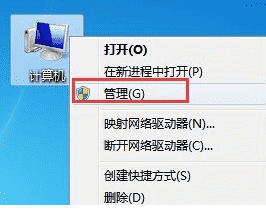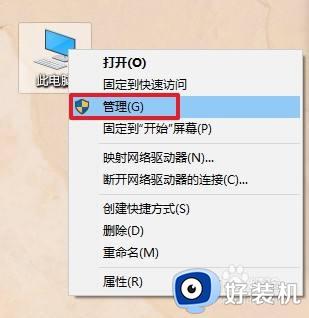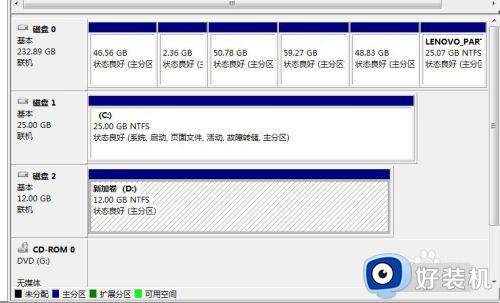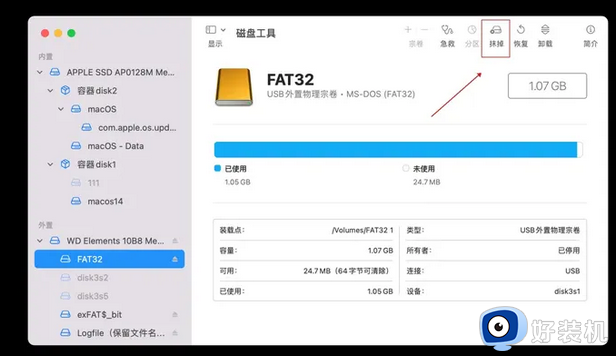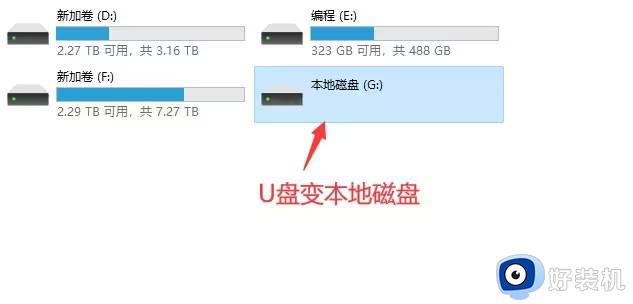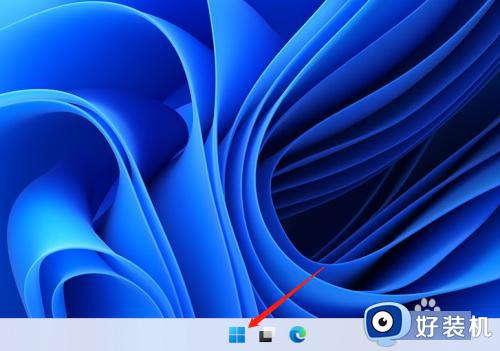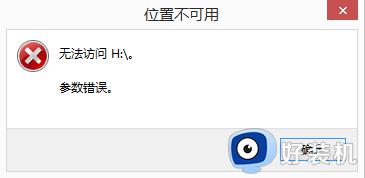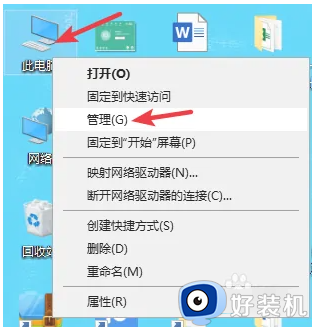移动硬盘磁盘管理不显示怎么回事 移动硬盘在磁盘管理器找不到如何解决
日常工作中,相信很多人经常会用移动硬盘来存储和传输文件等,一般插上之后就会在电脑中显示相应的盘符进行操作了,可是有用户却遇到了移动硬盘磁盘管理不显示的情况,这该怎么办呢,可以试试拔插或者重新添加,现在就给大家介绍一下移动硬盘在磁盘管理器找不到的详细解决方法。
方法一:
1、直接拔掉重新尝试在插一次,重新插拔之后看看可不可以显示。
2、还是不行可以去换一个插槽口来进行试试,可能是当前槽口有灰尘。
3、还有就是再用一个硬盘看看会不会显示,以此来排除是否是电源损坏。

方法二:
1、首先右键此电脑,打开“管理”。
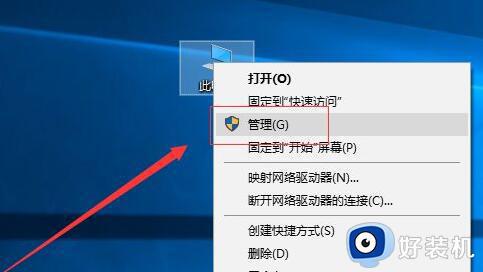
2、接着进入左边的“磁盘管理”。
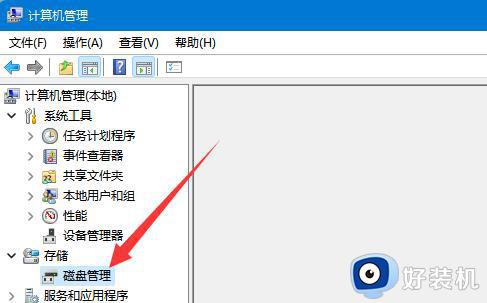
3、然后右键“磁盘1”下的磁盘,点击“更改驱动器号和路径”。
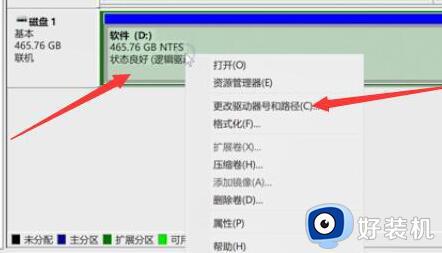
4、随后在其中“更改”一下驱动器号,如果没有现成的就“添加”一个。
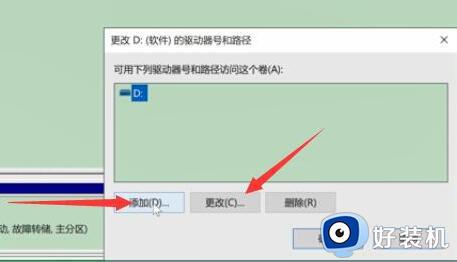
5、设置完成后点击“确定”就可以显示移动硬盘了。
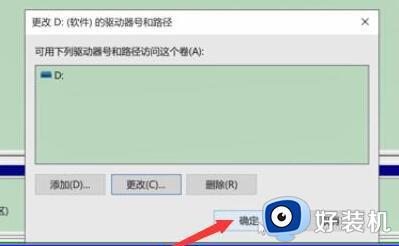
方法三:
1、如果不行,就回到计算机管理,打开“设备管理器”。
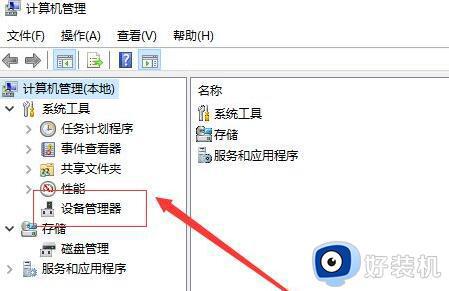
2、确认磁盘驱动器下有没有移动硬盘。
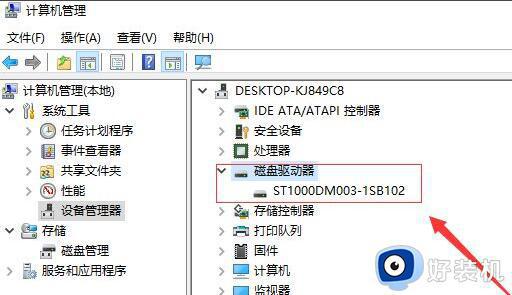
3、如果有的话“卸载”后重新插拔一下移动硬盘。
4、如果没有,就右键磁盘驱动器,点击“扫描检测硬件改动”。
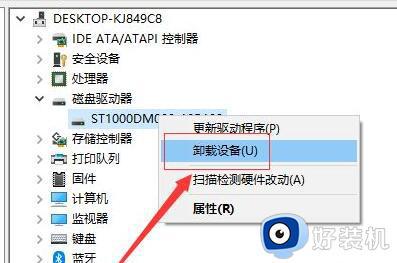
上述给大家介绍的就是移动硬盘磁盘管理不显示的详细解决方法,碰到这样情况的小伙伴们可以尝试上述方法步骤来进行解决,希望对大家有帮助。